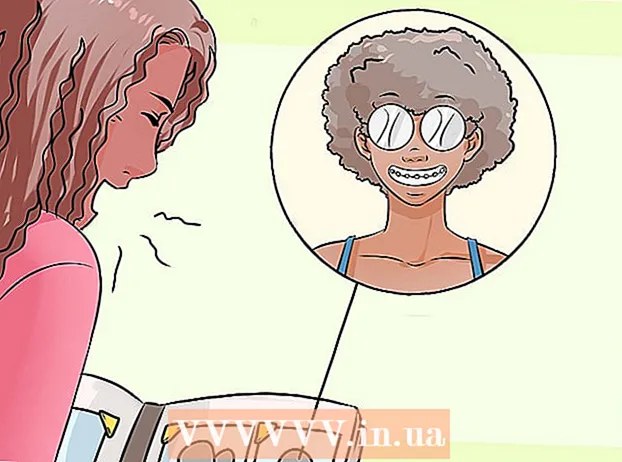מְחַבֵּר:
Alice Brown
תאריך הבריאה:
26 מאי 2021
תאריך עדכון:
1 יולי 2024

תוֹכֶן
מאמר זה ינחה אותך כיצד להתקין הרחבות של Firefox.
צעדים
 1 על מנת למצוא במהירות את הקובץ שהורדת, עדיף להוריד אותו לשולחן העבודה שלך. לאחר מכן תוכל ללחוץ עליו באמצעות לחצן העכבר הימני ולבחור באפשרות "בדוק וירוסים". כדי להגדיר את Firefox להורדת קבצים ישירות לשולחן העבודה, לחץ על "הגדרות" - "כללי" ובשורה "נתיב לשמירת קבצים", הגדר את הנתיב לשולחן העבודה.
1 על מנת למצוא במהירות את הקובץ שהורדת, עדיף להוריד אותו לשולחן העבודה שלך. לאחר מכן תוכל ללחוץ עליו באמצעות לחצן העכבר הימני ולבחור באפשרות "בדוק וירוסים". כדי להגדיר את Firefox להורדת קבצים ישירות לשולחן העבודה, לחץ על "הגדרות" - "כללי" ובשורה "נתיב לשמירת קבצים", הגדר את הנתיב לשולחן העבודה.  2 לחץ על "הגדרות"-"הרחבות" כדי להציג רשימה של תוספות שכבר מותקנות. אתה יכול לעדכן, להסיר, להשבית תוספות מותקנות או להוריד תוספות חדשות. (השבתה לא מסירה את התוסף.)
2 לחץ על "הגדרות"-"הרחבות" כדי להציג רשימה של תוספות שכבר מותקנות. אתה יכול לעדכן, להסיר, להשבית תוספות מותקנות או להוריד תוספות חדשות. (השבתה לא מסירה את התוסף.) - לאחר שמצאת את התוסף, לחץ על התקן. ניתן לחתום על הרחבות (עם תעודת אבטחה ואימות) ולבטל אותן. בכל מקרה, מומלץ לבדוק את המערכת לאיתור וירוסים לאחר התקנת תוסף חדש.
 3 לחץ על "התקן" ותראה סרגל התקדמות המציג את תהליך ההתקנה. עם סיום ההתקנה, התוסף יוצג ברשימת התוספות המותקנות (כדי להפעיל את התוסף החדש, עליך להפעיל מחדש את הדפדפן).
3 לחץ על "התקן" ותראה סרגל התקדמות המציג את תהליך ההתקנה. עם סיום ההתקנה, התוסף יוצג ברשימת התוספות המותקנות (כדי להפעיל את התוסף החדש, עליך להפעיל מחדש את הדפדפן).  4 הורד תוספות מהאתר הרשמי של הדפדפן. אחרת, שמור את ההרחבה על שולחן העבודה שלך וסרוק את הקובץ באמצעות אנטי וירוס. כדי להתקין את התוסף שהורדת, לחץ על "קובץ" - "פתח" ובחר את הקובץ שהורדת. חלון התקנת התוכנה ייפתח (כמו בשלב 3). לחץ על התקן. הפעל מחדש את Firefox כדי להפעיל את התוסף.
4 הורד תוספות מהאתר הרשמי של הדפדפן. אחרת, שמור את ההרחבה על שולחן העבודה שלך וסרוק את הקובץ באמצעות אנטי וירוס. כדי להתקין את התוסף שהורדת, לחץ על "קובץ" - "פתח" ובחר את הקובץ שהורדת. חלון התקנת התוכנה ייפתח (כמו בשלב 3). לחץ על התקן. הפעל מחדש את Firefox כדי להפעיל את התוסף.  5 הרחבות תומכות רק בגירסאות ספציפיות של Firefox. אם פיירפוקס לא טוען את ההרחבה, לחץ על "הגדרות" - "הגנה" - "חריגים" והזן את כתובת האתר שממנה ברצונך להוריד את התוסף בתיבת הטקסט.
5 הרחבות תומכות רק בגירסאות ספציפיות של Firefox. אם פיירפוקס לא טוען את ההרחבה, לחץ על "הגדרות" - "הגנה" - "חריגים" והזן את כתובת האתר שממנה ברצונך להוריד את התוסף בתיבת הטקסט. - אם התוספות עדיין לא מורידות, הקלד about: config בשורת הכתובת של הדפדפן שלך והקש Enter. אפשרויות הדפדפן ייפתחו. חפש את הערך xpinstall.enabled וודא שהערך מוגדר כ- True בעמודה Value; אם לא, לחץ פעמיים על False.

- אם התוספות עדיין לא מורידות, הקלד about: config בשורת הכתובת של הדפדפן שלך והקש Enter. אפשרויות הדפדפן ייפתחו. חפש את הערך xpinstall.enabled וודא שהערך מוגדר כ- True בעמודה Value; אם לא, לחץ פעמיים על False.
טיפים
- כדי להוסיף או להסיר תוכניות מתפריט התחל:
- לחץ על "שורת המשימות" - "מאפיינים" - "מתקדם" - "התאמה אישית של תפריט התחלה" - "הוספה" - "תצוגה" - "דיסק מקומי (C :)". מצא את התוכנית והדגש אותה ולאחר מכן לחץ על אישור - "הבא". בחר וסמן תיקייה ולחץ על הבא - סיום.
- השתמש בסמל דף חיפוש הבית של Google בסרגל הכרטיסיות במקום בסרגל הכלים של Google.